文章詳情頁
WPS 2019中怎么隱藏文檔內容?WPS 2019隱藏文字的操作步驟
瀏覽:158日期:2022-07-02 09:20:51
很多時候,我們在編輯文檔的時候,并不是所有內容都想一起體現出來,比如在編輯一些問答式的文檔,答案暫時就不需要跟題目一起出現。wps文字是非常好用的一款文檔編輯工具,我們用它編輯文檔的時候,就可以利用它的隱藏文字功能,對不想展示的內容進行隱藏,WPS隱藏文字的操作步驟具體怎么做?跟著小編來看看吧!
方法步驟
1、舉個例子說明,我想要隱藏文檔中http://www.gepszalag.com/這個網址,第一步先用光標選中。
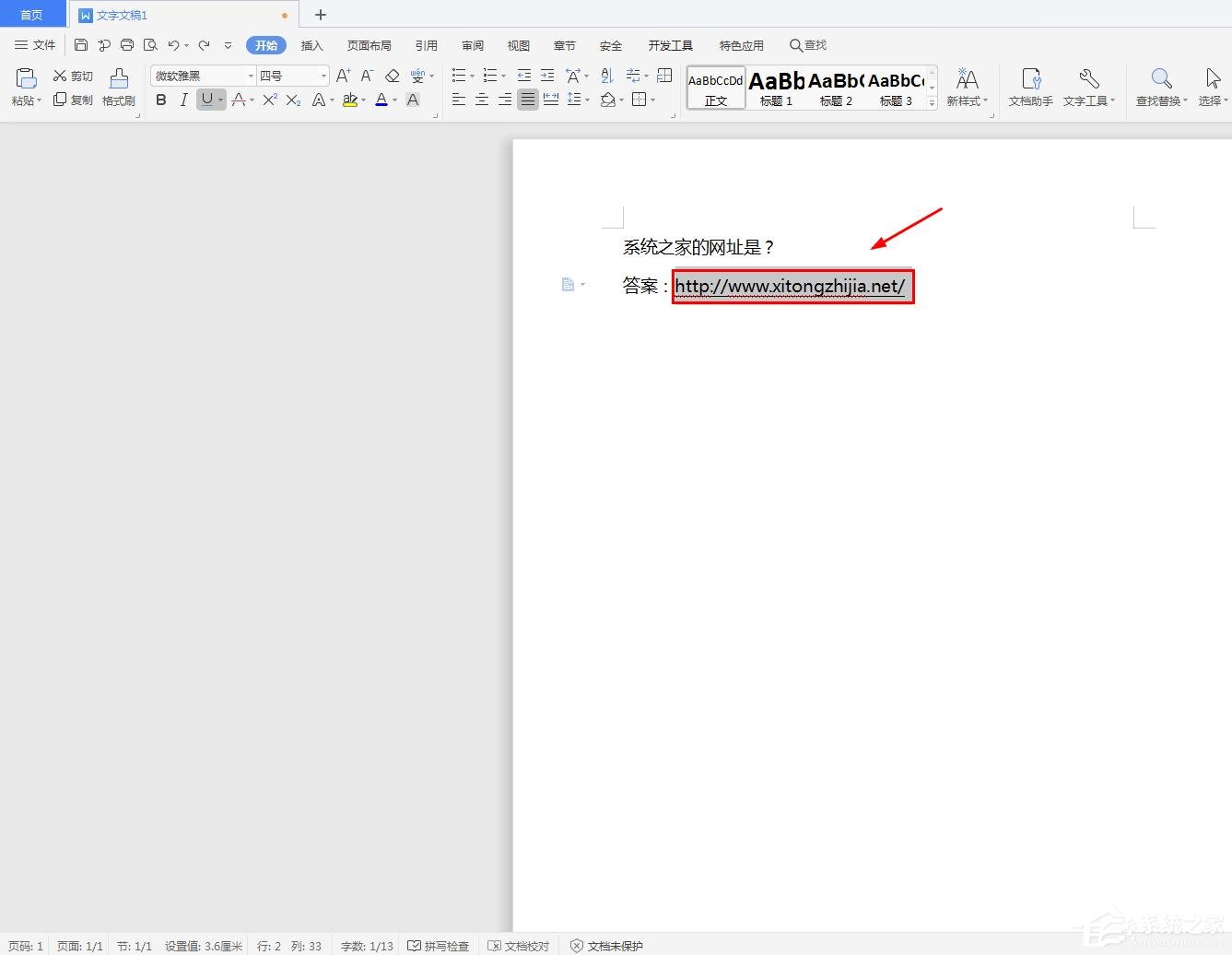
2、單擊鼠標右鍵,在出來的選項中選擇【字體】(如圖所示)。
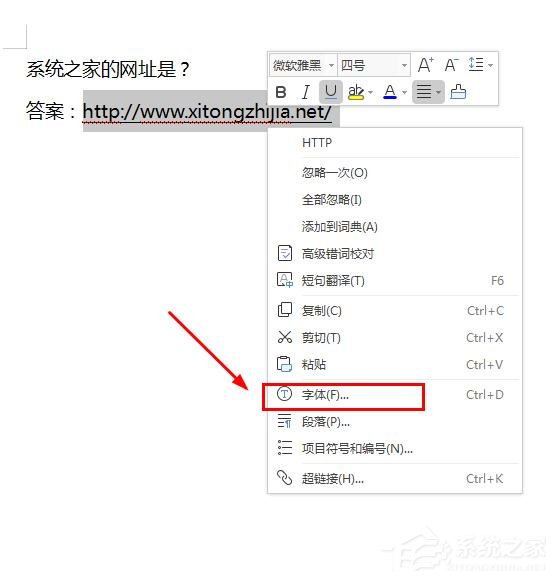
3、在跳出來的字體設置框中,找到【隱藏文字】這一功能(如圖所示)。
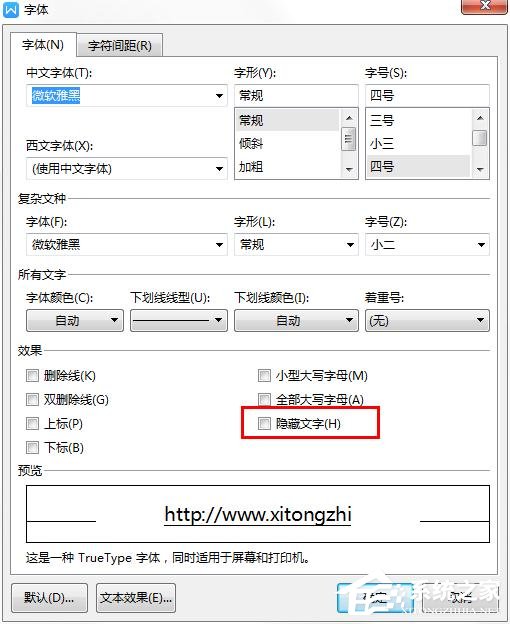
4、勾選【隱藏文字】(勾選上了的話前邊的小方框中會出現一個小溝),然后點擊【確認】。
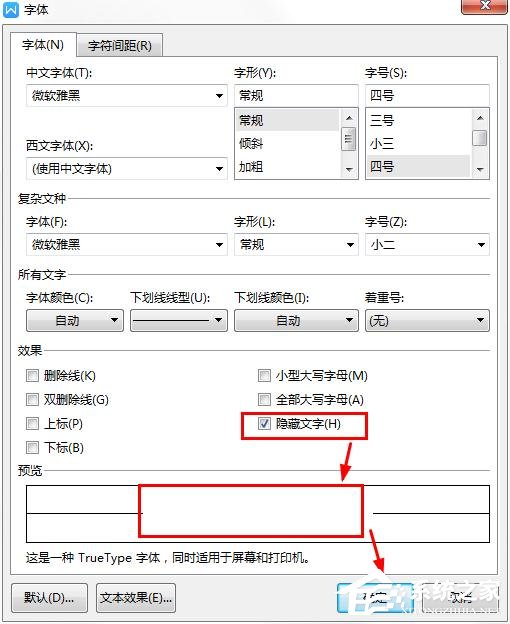
5、現在可以看到文檔中原本http://www.gepszalag.com/就看不到了,但是并沒有消失哦,怎樣顯示出來呢?
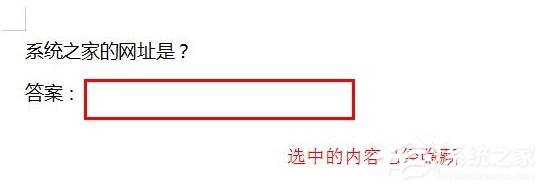
6、選中原來這段話的位置,在字體設置中,取消隱藏文字功能,再點擊確定就行了(如圖所示)可以看到隱藏的文字又回來了。
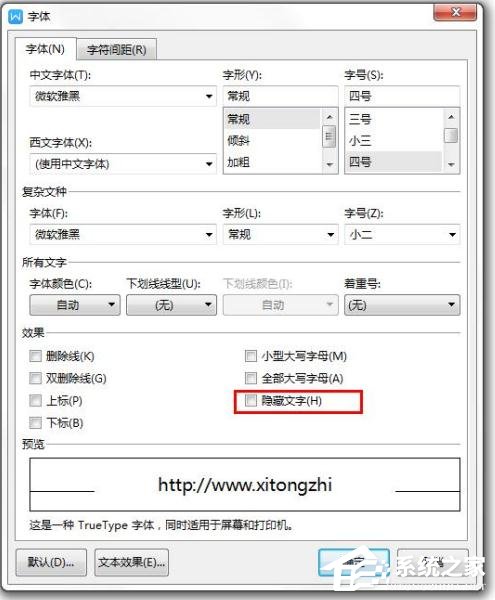

相關文章:
排行榜

 網公網安備
網公網安備